ECマスターズ リモートサポート
TeamViewer を活用したリモートサポートサービスです。
ECマスターズ リモートサポート
TeamViewer を活用したリモートサポートサービスです。
リモートサポートイメージ動画
リモートサポート初期設定マニュアル
1. URLをクリックすると、リモートサポート専用のファイルがダウンロードされます。
以下の ECマスターズ リモートサポート専用URL をクリックしてください。
https://get.teamviewer.com/ecmasterssupport
2. ダウンロード完了後、ファイルをダブルクリックして起動させます。
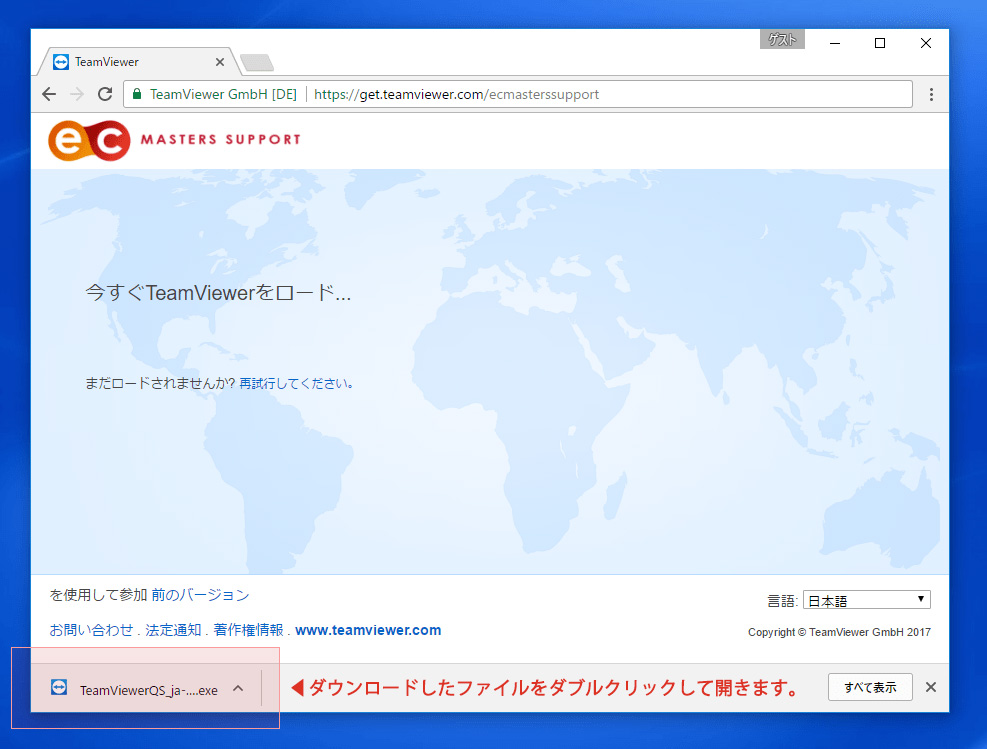
ECマスターズ リモートサポート専用URLをクリックすると、
リモートサポート用のファイル(TeamViewerQS)
macの場合は、TeamViewerQS.zip
windowsの場合は、TeamViewerQS.exe
がダウンロードされます。
ダウンロードしたファイルをダブルクリックし、
起動させてください。

3. 「はい」をクリックします。
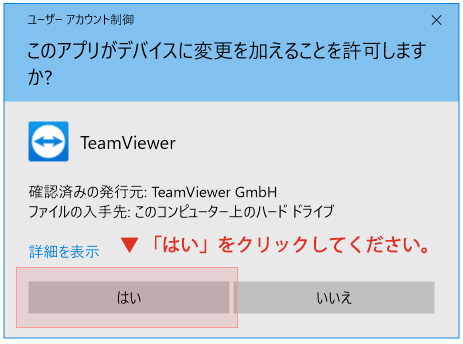
ファイルを起動すると、以下のメッセージが表示されます。
こちらは、PCを遠隔で操作する事への許可を行います。
「はい」をクリックしてくだだい。

4. お名前、会社名、ショップURLを記入してください。
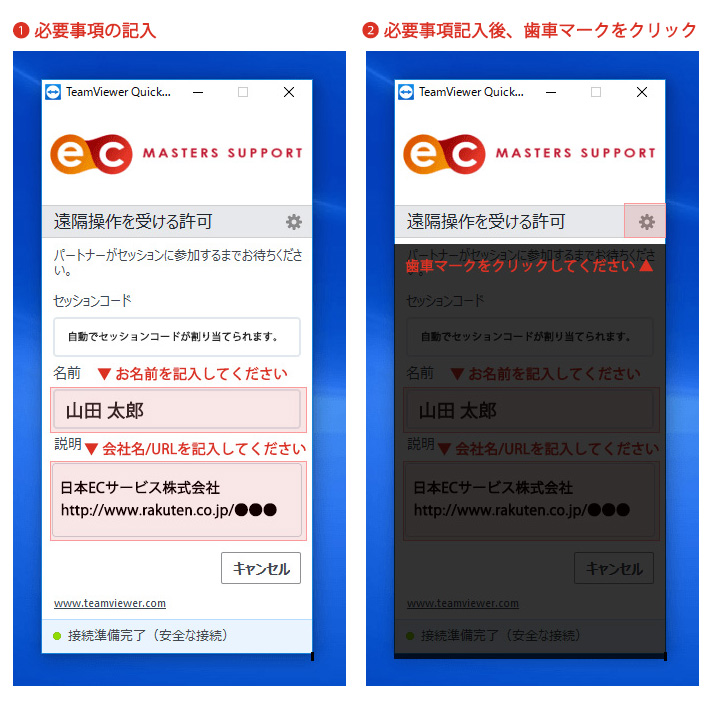
名前欄に、お名前
説明欄に、会社名とショップURL
を記入してください。
※楽天市場ショップが無い場合は、別のショップURLを記入してください。
上記必要事項記入完了後、
右上の歯車マークをクリックしてください。
[重要]歯車マークをクリックする事で、記載事項が更新されます。
※歯車マークをクリックしないと、記載いただいた内容が更新されません。

5. 「OK」をクリックしてください。
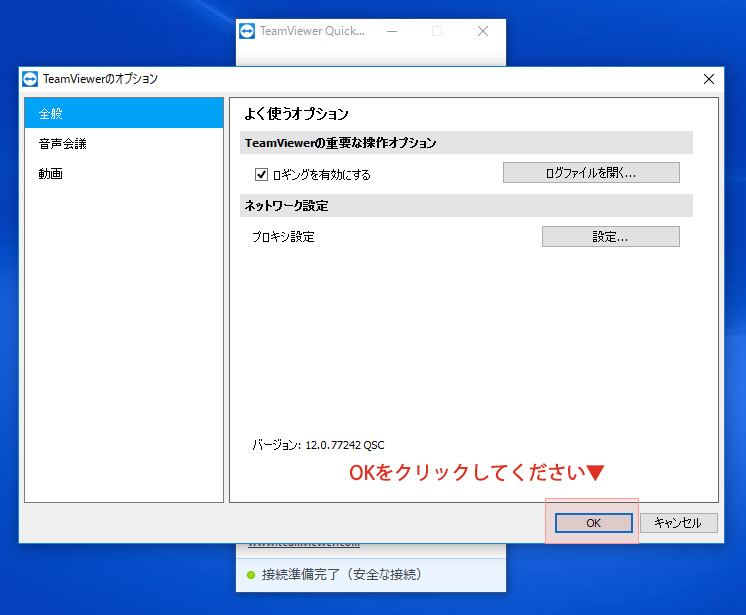
「OK」をクリックしてください。
この作業を行う事で、記載いただいたお名前、会社名、
ショップURL情報がECマスターズクラブ事務局に通知されます。
以降、情報更新する際は、上記と同様の作業を行ってください。

6. この状態でお待ちください。
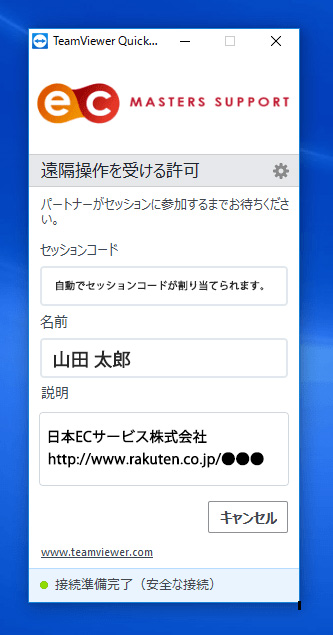
左記の状態のままお待ちください。
事務局の担当より、PCへの接続を行います。
よくあるご質問
A:事務局スタッフが遠隔でPCを操作するサポートです。
世界中で10億IDも発行されているシェアNo.1のリモートシステム
「TeamViewer」を活用する事で、安全に、遠隔サポートをする事が可能です。
画面の共有とともに、事務局スタッフが、
直接マウス操作を行う事により、遠隔でサポートをする事ができます。
「TeamViewer」に関しての詳細は以下をご参照ください。
https://www.teamviewer.com/ja/credentials/
A:開いている画面がそのまま共有されます。
閲覧されている画面がそのまま事務局スタッフ側でも閲覧可能となります。
利用開始前には、見られたく無い画面などは全て落としてからサポートを受けていただく事をおすすめします。